如何封装一个自己的网站模块
发布时间:2022-06-07 14:00 所属栏目:122 来源:互联网
导读:试着封装了一个拖拽模块。过程中经历了一些曲折,最开始我是打算只用style.left的方式,但是这个需要设置position:absolute。可能对代码造成一定影响。虽然CSS的transform会影响兼容,但这里我还是使用了这个属性的translate来完成移动。 只用style完成的代
|
试着封装了一个拖拽模块。过程中经历了一些曲折,最开始我是打算只用style.left的方式,但是这个需要设置position:absolute。可能对代码造成一定影响。虽然CSS的transform会影响兼容,但这里我还是使用了这个属性的translate来完成移动。 只用style完成的代码 话不多说,直接上代码: html和css,这里必须设置position,第一次写这段代码的时候忘了,结果尽管JS写对了,效果完全出不来....真是短路了 <!DOCTYPE html> <html lang="en"> <head> <meta charset="UTF-8"> <title>学习</title> <style> *{ margin: 0; padding: 0; } #box{ width: 200px; height: 200px; background: #6f6; font-size: 20px; cursor:move; position: absolute; } </style> </head> <body> <p id="box"></p> <script src="js/drag_module.js"></script> </body> </html> 重点!!JS ; //这个分号是为了防止其他的模块最后忘记加分号,导致错误。 (function() { //构造函数,属于每一个实例 function Drag(selector) { this.elem = typeof selector == 'object' ? selector : document.getElementById(selector); //鼠标初始位置 this.startX = 0; this.startY = 0; //元素初始位置 this.sourceX = 0; this.sourceY = 0; this.init(); } //原型,共有的 Drag.prototype = { constructor: Drag, init: function() { this.setDrag(); }, //用于获取元素当前的位置信息 getPosition: function() { var that = this; var pos = {}; pos = { x: that.elem.offsetLeft, y: that.elem.offsetTop }; return pos; }, //用来设置当前元素的位置 setPosition: function(pos) { this.elem.style.left = pos.x + 'px'; this.elem.style.top = pos.y + 'px'; }, //该方法用来绑定事件 setDrag: function() { var self = this; this.elem.addEventListener('mousedown', start, false); function start(event) { self.startX = event.pageX; self.startY = event.pageY; var pos = self.getPosition(); self.sourceX = pos.x; self.sourceY = pos.y; document.addEventListener('mousemove', move, false); document.addEventListener('mouseup', end, false); } function move(event) { //总体思想:鼠标距浏览器距-鼠标距元素距离 var currentX = event.pageX; //当前的鼠标x位置 var currentY = event.pageY; //当前的鼠标y位置 var distanceX = currentX - self.startX; //鼠标移动的距离x var distanceY = currentY - self.startY; //鼠标移动的距离y self.setPosition({ x: self.sourceX + distanceX, y: self.sourceY + distanceY }); } function end(event) { document.removeEventListener('mousemove', move); document.removeEventListener('mouseup', end); } } }; //暴露在外 window.Drag = Drag; })(); new Drag('box'); 这段代码是比较好理解的,在一开始看波大神的代码时,对于translate的运用实际上我没看太明白,因为没想到为啥要用到正则...... 虽然比较简单,但是我们还是要分析一下这段代码的原理: 1.自执行函数里有一个构造函数Drag(),在构造函数里我们设置的方法和属性时每一个构造函数实例独有的,比如他们的位置信息等。而在原型里的有三个方法:分别是获取元素位置信息的getPosition()、设置元素位置的setPosition()和绑定事件的setDrag(),这三个因为是公用的,为了节省资源,我们就放在原型里了。 2.这段代码执行的原理是:当鼠标按下时,获取元素初始位置信息sourceX/Y、鼠标初始位置信息startX/Y;当鼠标移动完成时,获取鼠标新的位置currentX/Y,两个鼠标位置相减就能得到鼠标移动的距离distanceX/Y,这同时也是元素移动的距离,然后,我们把这个值赋给元素的style.left/top。元素的拖拽就实现了。 transform和style的结合 由于技术的发展,越来越多的设备开始支持CSS3了,加上style的资源占用的更多,效率方面存在问题,所以我们考虑使用transform。 浏览器的兼容写法 我们首先在函数Drag()前加上私有属性: var transform = getTransform(); 在下面再加上私有方法: function getTransform() { var transform = "", pStyle = document.createElement('p').style, transformArr = ['transform', 'webkitTransform', 'MozTransform', 'msTransform', 'oTransform'], i = 0, l = transformArr.length; for (; i < l; i++) { if (transformArr[i] in pStyle) { return transform = transformArr[i]; } } return transform; } PS:记住createElement()这个方法,下次判断浏览器兼容时用得着! 我们还需要在getPosition()的下面加上一个函数,用同样的形式: getTranslate: function() { var val = {}; var transformValue = document.defaultView.getComputedStyle(this.elem, false)[transform]; if(transformValue=='none'){ val={x:0,y:0}; }else{ var transformArr = transformValue.match(/-?d+/g); val = { x: Number(transformArr[4]), y: Number(transformArr[5]) }; } return val; }, PS:之所以要判断transformValue是否为none,是因为在初始化状态是,元素未被设置transform属性,这样正则之后的数组是找不到[4][5] 的,所以我们让val的两个属性为0,也就是稍后会成为的transform的translateX和translateY的值。 继续写代码。上面一段我们用来提取translate的X、Y值。看下面一段: getPosition: function() { var that = this; var pos = {}; if(transform){ var val=this.getTranslate(); pos={ x:val.x, y:val.y }; }else{ pos = { x: that.elem.offsetLeft, y: that.elem.offsetTop }; } return pos; }, 注意上面一段代码我们修改的的内容,在这里我们增加了一个判断:即当支持transform属性的浏览器存在时,我们会用transform属性修改元素的值,把之前在getTranslate中得到的x、y赋值给pos的x、y。 在上面一段代码中,我们会根据浏览器的情况,用不同的方法取到相同的值,val的值来自getTranslate(),是我们从元素的transform中提取出来的。同样,在下面的setPosition()中,我们也要设置if判断。 setPosition: function(pos) { if (transform) { this.elem.style[transform] = 'translate(' + pos.x + 'px' + ',' + pos.y + 'px)'; } else { this.elem.style.left = pos.x + 'px'; this.elem.style.top = pos.y + 'px'; } }, 这一段没什么好讲的,就是用不同的形式赋值而已。 到这里,这个模块就封装完毕了。接下来让我们看看完整代码: ; (function() { //私有属性 var transform = getTransform(); //构造函数,属于每一个实例 function Drag(selector) { this.elem = typeof selector == 'object' ? selector : document.getElementById(selector); //鼠标初始位置 this.startX = 0; this.startY = 0; //元素初始位置 this.sourceX = 0; this.sourceY = 0; this.init(); } //原型,共有的 Drag.prototype = { constructor: Drag, init: function() { this.setDrag(); }, //用于获取元素当前的位置信息 getPosition: function() { var that = this; var pos = {}; if(transform){ var val=this.getTranslate(); pos={ x:val.x, y:val.y }; }else{ pos = { x: that.elem.offsetLeft, y: that.elem.offsetTop }; } return pos; }, //获取translate值 getTranslate: function() { var val = {}; var transformValue = document.defaultView.getComputedStyle(this.elem, false)[transform]; if(transformValue=='none'){ val={x:0,y:0}; }else{ var transformArr = transformValue.match(/-?d+/g); val = { x: Number(transformArr[4]), y: Number(transformArr[5]) }; } return val; }, //用来设置当前元素的位置 setPosition: function(pos) { if (transform) { this.elem.style[transform] = 'translate(' + pos.x + 'px' + ',' + pos.y + 'px)'; } else { this.elem.style.left = pos.x + 'px'; this.elem.style.top = pos.y + 'px'; } }, //该方法用来绑定事件 setDrag: function() { var self = this; this.elem.addEventListener('mousedown', start, false); function start(event) { self.startX = event.pageX; self.startY = event.pageY; var pos = self.getPosition(); self.sourceX = pos.x; self.sourceY = pos.y; document.addEventListener('mousemove', move, false); document.addEventListener('mouseup', end, false); } function move(event) { //总体思想:鼠标距浏览器距-鼠标距元素距离 var currentX = event.pageX; //当前的鼠标x位置 var currentY = event.pageY; //当前的鼠标y位置 var distanceX = currentX - self.startX; //鼠标移动的距离x var distanceY = currentY - self.startY; //鼠标移动的距离y self.setPosition({ x: self.sourceX + distanceX, y: self.sourceY + distanceY }); } function end(event) { document.removeEventListener('mousemove', move); document.removeEventListener('mouseup', end); } } }; //私有方法,用来获取transform的兼容写法 function getTransform() { var transform = "", pStyle = document.createElement('p').style, transformArr = ['transform', 'webkitTransform', 'MozTransform', 'msTransform', 'oTransform'], i = 0, l = transformArr.length; for (; i < l; i++) { if (transformArr[i] in pStyle) { return transform = transformArr[i]; } } return transform; } //暴露在外 window.Drag = Drag; })(); new Drag('box'); 以上就是封装一个自己的模块实例详解的详细内容。 (编辑:ASP站长网) |
相关内容
网友评论
推荐文章
热点阅读

 网站标题优化注意事项
网站标题优化注意事项 如何在网站建设的基础
如何在网站建设的基础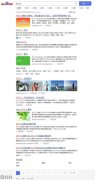 宋九九:seo是什么?
宋九九:seo是什么? 白杨SEO:百度移动端
白杨SEO:百度移动端 怎么提升网站被收录机
怎么提升网站被收录机